win7中wmiprvse.exe进程占用大量CPU怎么解决
- 浏览: 0
- |
- 更新:
近期有小伙伴反映在使用Win7的过程中发现电脑中的wmiprvse.exe进程占用了大量的CPU,这是怎么回事,出现这种问题应该怎么解决呢,下面小编就给大家详细介绍一下win7中wmiprvse.exe进程占用大量CPU的解决方法,大家感兴趣的话可以来看一看。
win7中wmiprvse.exe进程占用大量CPU的解决方法:
1、右击下方任务栏,选择菜单选项中的"启动任务管理器"选项。
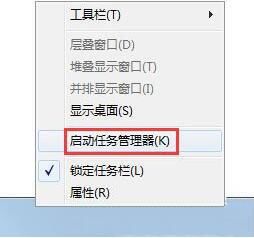
2、进入新界面后,点击上方的"进程"选项框,找到其中的"wmiprvse.exe"进程。
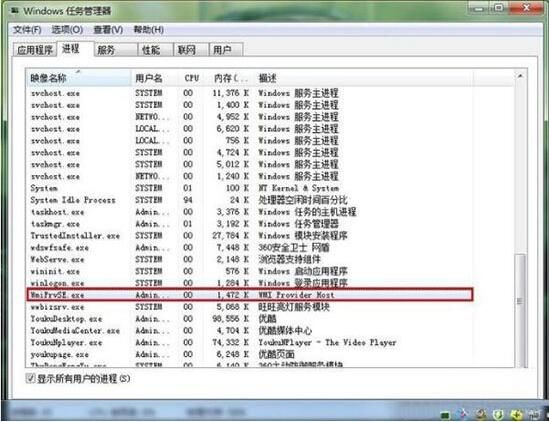
3、选中右击选择"结束进程"即可。
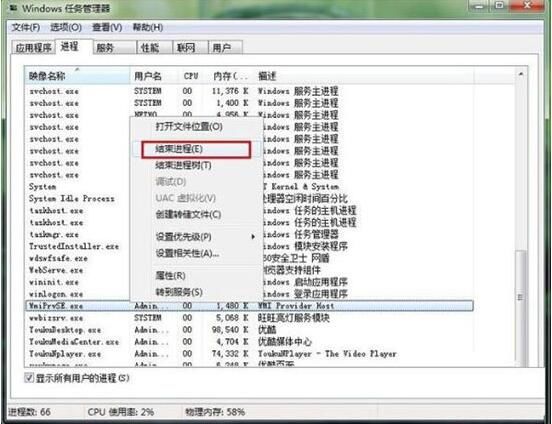
4、也可以通过命令提示符来禁用,"win+R"快捷键打开运行输入"cmd",点击确定打开。
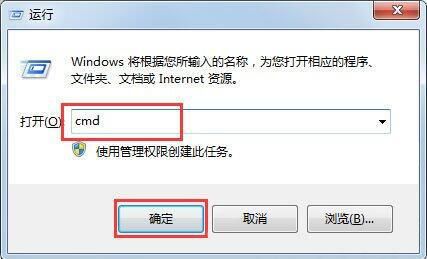
5、进入命令提示符窗口后,输入"reg add “HKLMSOFTWAREMicrosoftWindows NTCurrentVersionImage File Execution Optionswmiprvse.exe” /v debugger /t reg_sz /d debugfile.exe /f",回车执行命令即可。

热门教程
- 1 win7 32位安装版
- 2 win7纯净版镜像64位
- 3 win7纯净版镜像32位
- 4 win7纯净版系统镜像iso
- 5 win7纯净版系统镜像32位
- 6 win7纯净版系统镜像64位
- 7 win7纯净版系统镜像
- 8 深度win7系统镜像
- 9 深度win7系统32位
- 10 深度win7系统64位


